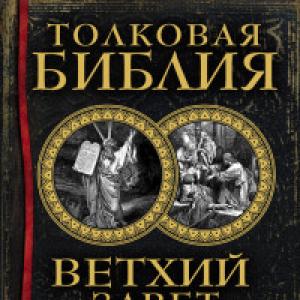Огляд безкоштовних програм для створення копій: файли про запас. Клонування дисків з можливістю виключення окремих даних програмою
Ви придбали новий жорсткий диск. Що робити далі? Можна переставити систему та всі програми з нуля, потім перенести дані на новий диск. Але часто на це просто немає часу чи можливості. Як варіант – зробити повну копію диска.
Ми розглянемо два можливі випадки
- Вихідний диск гаразд.
- Вихідний диск працює погано. На ньому з'явилися бід-блоки, він повільно працює, погані показники S.M.A.R.T
1. Копіюємо справний жорсткий диск.
існує багато різних програмдля копіювання інформації диск-в-диск. Наприклад, Acronis True Image, Paragon Drive Backup, Aomei Partition Assistant та багато інших.
Ми розглянемо одну із найстаріших програм для клонування – Symantec Ghost (раніше Nortn Ghost). Щоб створити копію диска за допомогою Symantec Ghost, достатньо завантажити комп'ютер із флешки або CD-диска, на яку записана програма, і запустити майстер клонування.
Після запуску програми нам потрібно вибрати, що ми збираємося робити. Можна створити образ всього диска, образ розділу диска, зробити запис із зображення або скопіювати диск у диск. Нам у даному випадкупотрібне останнє. Вибираємо:
Local -> Disk -> To Disk
Вибираємо диск, який ми копіюватимемо. У нашому випадку це Kingston 120Gb.


Будьте уважні! Якщо у Вас кілька дисків однакового розміру, щоб уникнути помилки, краще відключіть зайві. Уся інформація на цьому диску буде втрачена!
Натискаємо OK. Якщо новий диск більший за старий, програма сама пропорційно збільшить розміри розділів на новому. За бажанням їх можна змінити.

Знову натискаємо OK і перевіряємо, що у нас правильно вибрані диски. Source – звідки копіюємо, Destination – куди копіюємо.

Після цього натискаємо OK та процес клонування запуститися. Програма виводить скільки часу пройшло від старту програми і показує скільки приблизно залишилося до кінця. Час копіювання залежить від швидкості диска та обсягу інформації.
Після закінчення необхідно вимкнути комп'ютер і вимкнути диск-джерело. Інакше при першому запуску може виникнути ситуація, коли Windows втратить шляхи з каталогами тимчасових файлів або swap-файлу і не зможе завантажитися.
Стартуємо з нового диска, переконуємось, що все працює.
2. Копіюємо жорсткий диск із проблемами читання.
Часто покупка нового жорсткого дискаобумовлена очевидними проблемами із старим. З такими дисками програми типу Symantec Ghost справляються не завжди. Виручить нас копіювання з-під ОС Linux.
Спочатку скачаємо образ диска, наприклад, Ubuntu 16.04.
Запишемо образ на DVD або USB диск і завантажимося з нього.
Перемкнемося для зручності російською мовою та натисніть на кнопку “Запустити Ubuntu”

Через 2-3 хвилини система завантажиться

Натисніть клавішу зі значком Windows на клавіатурі або клацніть мишею по значку Ubuntu у верхньому лівому куті екрана.
Запустимо термінал.

Копіювати диск ми за допомогою програми ddrescue.Спочатку встановимо її.
Щоб скачати ddrescueу терміналі введемо таку команду:
Sudo wget http://www.hamishmb.altervista.org/files/Downloads/ddrescue-gui/1.7.1/Trusty/ddrescue-gui_1.7.1~trusty-0ubuntu1~ppa1_all.deb
Запустимо встановлення:
Sudo dpkg -i ddrescue-gui_1.7.1~trusty-0ubuntu1~ppa1_all.deb
Sudo fdisk -l

sda- Збійний диск, який копіюватимемо, sdb– диск на який копіюватимемо, sdc– USB-диск, з якого ми завантажилися.
ddrescue[параметри] infile outfile[параметри]
infileі outfileможуть бути пристроями, розділами чи файлами. mapfile– це звичайний файл, який має знаходитись у існуючій директорії. Якщо файлу немає, програма створить його.
Завжди використовуйте mapfile– це може заощадити багато часу, оскільки без нього ddrescueне зможе продовжити зупинене, зависле, не до кінця завершене копіювання, а зможе тільки його почати.
-f або –force – примушує ddrescueперезаписати диск outfile. Необхідний, коли як outfileвикористовується пристрій.
-r n або –retry-passes=n - Задає кількість повторних спроб читання пошкоджених областей, за замовчуванням - 0.
Детальніше параметри запуску можна переглянути командою ddrescue -h
Якщо на вашому жорсткому диску стало не вистачати місця, то Acronis True Image Home 2011 може перенести (клонувати) систему на новий жорсткий диск більшої ємності.
Звичайно, для перенесення системи необхідно спочатку встановити диск на комп'ютер. Якщо комп'ютер не має відділення для встановлення ще одного жорсткого диска, диск можна тимчасово підключити замість дисковода компакт-дисків або використовувати підключення через порт USB 2.0 зовнішнього цільового диска.
Якщо це неможливо, клонуйте жорсткий диск за допомогою операції створення образу диска та відновлення образу на новий жорсткий диск з великим розміромрозділів.
Процедура перенесення даних з одного диска на інший (клонування диска) Acronis True Image Home 2011 дуже проста.
Щоб розпочати клонування диска, виберіть "Інструменти та утиліти" в головному меню.
У новому вікні натисніть кнопку "Клонувати диск".
У Acronis True Image Home 2011 два режими перенесення системи на новий диск:
1. Автоматичний. В автоматичному режимі ви перенесете всі дані (розділи, папки, файли) зі старого диска на новий, зробивши останній завантажувальний, якщо завантажувальний був вихідний диск.
2. Вручну. Ручний режим використовується, якщо потрібно змінити структуру розділів на диску.
Як правило, програма автоматично визначає, який диск є вихідним, а який цільовим. Якщо програма виявить кілька дисків, потрібно буде вказати, який із них є вихідним (старим) диском.
Виберіть вихідний диск та натисніть "Далі".
Виберіть цільовий диск, на який буде перенесено інформацію.
Вибраний вихідний диск у цьому вікні недоступний для вибору і відображається світло-сірим шрифтом.
Щоб продовжити, натисніть "Далі".
На цій стадії програма визначає, чи вільний цільовий диск, перевіряє розділи, які можуть містити дані.
Щоб підтвердити видалення розділів, натисніть кнопку ОК.
Жодних реальних змін та втрати даних не відбудеться. Програма створить план клонування. Усі зміни відбудуться лише після натискання кнопки "Приступити".
Якщо на цільовому диску розділи відсутні, програма сама визначить, що диск є цільовим, і цей крок буде пропущено.
У підсумковому вікні клонування графічно відображаються відомості, яку структуру матиме цільовий диск.
Щоб розпочати клонування, натисніть кнопку "Приступити".
Клонування диска, що містить активну в даний момент операційну систему, вимагатиме перезавантаження комп'ютера. У цьому випадку після натискання кнопки "Приступити" з'явиться запит на перезавантаження. Відмова від перезавантаження призведе до скасування всієї процедури.
Після завершення клонування з'явиться запит на вимкнення комп'ютера, натиснувши будь-яку клавішу. Це дозволить змінити розташування перемикачів master/slave та вийняти один із жорстких дисків.
Клонування диска, що не містить операційну систему або містить операційну систему, яка в даний момент не завантажена, відбувається без перезавантаження.
Після натискання кнопки "Приступити" Acronis True Image Home 2011 почне клонування старого диска на новий диск, а хід виконання показуватиметься у спеціальному вікні.
Щоб скасувати процедуру клонування, натисніть кнопку "Скасувати". Однак майте на увазі, що в цьому випадку необхідно буде знову розмітити і відформатувати новий диск, потім повторити операцію клонування.
Після завершення операції клонування з'явиться повідомлення про результати.
Примітка.
Пошкоджені розділи програма відображає у лівому верхньому кутку червоним кружком із білим хрестом усередині. Перед початком клонування перевірте диски відповідними засобами операційної системи для виявлення та усунення помилок.
Працюючи за комп'ютером, користувач створює та зберігає величезну кількість інформації. Це можуть бути звичайні фотоабо відео, програми, ігри, документи та багато іншого. Якщо зберігати всю інформацію на внутрішній жорсткий диск, не використовуючи хмарні сховища або знімні накопичувачі, можна незабаром виявити, що місце на HDD або SSD добігає кінця.
У продажу можна знайти тисячі моделей жорстких дисків різних обсягів та швидкостей. У тому числі, в Останнім часомвсе популярніші твердотілі накопичувачі, багато в чому за рахунок їх високої швидкості. Якщо місце на диску добігло кінця, але при цьому хочеться зберегти всю інформацію на одному накопичувачі, можна купити новий HDD і перенести на нього все: файли, програми, операційну систему і таке інше. Фактично користувач може створити повну копію своїх даних, але на більш ємному або швидкому диску. Щоб це зробити, будуть потрібні спеціальні додатки, і в рамках цієї статті ми розглянемо найбільш популярні та ефективні програми для клонування жорсткогодиска.
Зверніть увагу: Розглянуті нижче програми підійдуть не тільки для перенесення даних з HDD-накопичувачів, але й для клонування твердотільних дисків.
Acronis True Image
Одна з найбільш потужних та добре відомих програм для клонування дисків. Програма здатна працювати з будь-якою версією операційної системи, і вона за замовчуванням має російську мову. При цьому є у програми один великий мінус, який може відлякати від її використання потенційних користувачів – це висока ціна. Додаток на офіційному сайті розробників коштує певних грошей, причому нижче у статті будуть розглянуті її безкоштовні конкуренти.
Якщо ви вирішили використовувати Acronis True Image для клонування жорсткого диска, це робиться дуже просто. Програму необхідно спочатку встановити та запустити. Після цього серед доступних інструментів та утиліт виберіть "Клонування диска".

Запуститься майстер клонування накопичувачів, який дозволяє вибрати автоматичний або ручний режим роботи з програмою:
- Автоматичний режим передбачає, що всю інформацію з одного жорсткого диска (або SSD) буде перенесено на інший HDD або SSD накопичувач. При цьому диск, на який переносяться дані, стане завантажувальним для системи і з нього будуть видалені всі дані, що зберігалися на ньому раніше. Автоматичний режим клонування жорстких дисків підходить більшості користувачів, особливо якщо їм рідко доводиться стикатися з подібними програмами.
- Ручний режим передбачає, що користувач повністю контролюватиме операцію з перенесення інформації на новий накопичувач. У ручному режимікористувач самостійно вибирає розміри розділів, файлову систему та багато інших параметрів.
Вибравши автоматичний режим, потрібно відзначити який із дисків, підключених до комп'ютера, є вихідним, а який цільовим. Після цього програма зробить все самостійно.

Залежно від швидкості вихідного та цільового диска, кількості інформації, швидкості роботи комп'ютера та багатьох інших факторів, варіюватиметься час, який витратить програма Acronis True Image на клонування жорсткого диска.
Macrium Reflect
Зручною програмою для клонування жорсткого диска є Macrium Reflect. На відміну від розглянутого раніше варіанта, дана програмає безкоштовною, і вона справляється не гірше із завданням створення ідентичної копії даних на новому жорсткому диску. Однак цей додаток не має російської мови, і працювати з ним новачкам буде набагато складніше.
Щоб створити копію жорсткого диска через програму Macrium Reflect, необхідно завантажити та встановити. Далі програму потрібно запустити, вибрати необхідні диски та натиснути "Clone this disk". Після цього залишається дотримуватися інструкцій від програми, які досить прості та наочні.

Додаток Macrium Reflect відрізняється від багатьох конкурентів не лише розповсюдженням на безкоштовній основі, а й рядом особливостей:
- Програма набагато швидше за аналоги переносить інформацію з одного жорсткого диска на інший;
- Створивши образ, програма автоматично перевірить його на ідентичність вихідного диска;
- Для забезпечення безпеки використовуються спеціальні алгоритми шифрації інформації.
Варто зазначити, що при встановленні програми Macrium Reflect, завантаженої з офіційного сайту розробників, потрібно бути дуже уважними. Якщо не зняти «галочки» в угоді користувача, разом з додатком встановиться ряд рекламних програм.
Paragon Drive Backup
Потужною програмою роботи з даними є Paragon Drive Backup. Вона може бути запущена як під Windows, так і з зовнішнього накопичувача, що зручно, коли потрібно зробити копію диска на комп'ютері, де не встановлена операційна система. Повна ліцензійна версія програми Paragon Drive Backup розповсюджується платно, але є пробні варіантипрограми, яких достатньо, щоб клонувати жорсткий диск.

Як і в двох минулих програмах, у Paragon Drive Backup є спеціальний майстер виконання тих чи інших дій. Щоб клонувати жорсткий диск, користувачеві не потрібно довго та нудно вивчати документацію до програми, достатньо запустити необхідний режим роботи програми та діяти за запропонованими кроками.
Програма Paragon Drive Backup підтримує будь-які файлові системи та працює з різними типаминакопичувачів. Клонування жорсткого диска може здійснюватися у кількох режимах, зокрема частково.
Якщо заміна жорсткого диска обумовлена не його непрацездатністю, а бажанням покращити технічні характеристики, інформація зі старого пристрою переноситься на новий. І зробити це можна двома способами: ручним та автоматичним. Перший спосіб витратний за часом, адже доведеться встановлювати ОС та програми, переносити файли, а другий - швидкий, зручний, ефективний. За допомогою спеціальної програмивесь вміст старого вінчестера (разом з ОС, файлами користувача, налаштуваннями і додатками) скопіюється в незмінному вигляді на новий пристрій.
При клонуванні пристрою відбувається перенесення інформації по секторах. Після завершення процедури перенесення новий жорсткий диск виглядатиме повною копією старого накопичувача.
Клонування жорсткого диска
Клоновані диски можна створювати за допомогою низки програм, що надають платні або безкоштовні послуги. При цьому одні працюють з усіма жорсткими дисками, інші - тільки з пристроями однієї марки, наприклад, Samsung.Ми докладно зупинимося на п'яти кращих програмах, за допомогою яких можна клонувати HDD/SSD накопичувачі будь-яких марок.
EASEUS Disk Copy

EASEUS Disk Copy - проста програма, яка підійде непідготовленим користувачам, але з тією умовою, що вони знають англійська мова. З її допомогою можна перенести на новий накопичувач інформацію з будь-яких марок вінчестерів. Принцип роботи полягає в клонуванні даних по секторах, тому новий пристрій повністю ідентичний старому. Програма вміє переносити на новий жорсткий диск всю інформацію повністю, або окремий розділ, файл. При цьому EASEUS може перенести навіть приховану, віддалену та захищену від копіювання інформацію.
Що вміє EASEUS Disk Copy та її плюси:
- Запускатись із завантажувального DVD-диска або флеш-накопичувача.
- Працює з будь-яким системним програмним забезпеченням комп'ютера.
- Підтримує пристрої великої ємності, що запам'ятовують, до 1 ТіБ.
- Підтримує Serial ATA I та II, «Скази» (SCSI), USB та інші інтерфейси, а також динамічні диски.
- Має простий інтерфейс користувача.
- Поширюється на безкоштовну ліцензію.
- Немає російськомовної підтримки, і користувачам-новачкам непросто розібратися з англійським інтерфейсом.
- Програма хоч і безкоштовна, але за інсталяції встановлюється багато реклами.
Paragon Drive Backup Personal

Paragon Drive Backup- Універсальна програма, за допомогою якої можна не тільки створювати резервні копії інформації користувача, але і клонувати диски. Багатофункціональність – не єдина перевага програми.
Після встановлення програми не освоюйте інструкції та не налаштовуйте її, заглиблюючись у параметри та опції. Будь-яку функцію виконає «майстер» та супроводжує кожну свою дію підказками.
Функціональні можливості Paragon Drive Backup та її плюси:- Запускається з комп'ютера з OS Windows або завантажувального диска, флеш-пристрою.
- Дані клонуються за допомогою цілого ряду режимів.
- Можна копіювати вінчестер повністю або дані окремого розділу, файлів.
- Підтримуються усі файлові системи.
- Працює з будь-якими жорсткими дисками.
- Копіює дані у високошвидкісному режимі.
- Підтримує «вісімку» та «десятку».
- Є російськомовна підтримка та простий інтерфейс.
- Ліцензійна версія програми коштуватиме $40.
Macrium Reflect

Macrium Reflect- безкоштовна програма для швидкого створеннякопії вінчестера для перенесення на новий пристрій.
Програма займається не тільки клонуванням даних зі старих пристроїв, але й створення образів розділів або диска в цілому, які можуть бути віртуальними носіями після відновлення операційної системи.
Можливості та плюси Macrium Reflect:
- Клонує диски повністю або частково.
- Створює образи блискавично, не перезавантажуючи комп'ютер.
- Готові образи перевіряються програмою на ідентичність.
- Шифрує інформацію, щоб забезпечити її збереження.
- Копіює інформацію з оригінального диска у високошвидкісному режимі.
- Відсутня російськомовна підтримка.
- Встановлюються рекламні модулі.
Acronis True Image

Acronis True Image, аналог Paragon Drive Backup, користується найбільшою популярністю серед новачків та підготовлених користувачів. Програма створює резервні копії даних та клонує різні накопичувачі, що працюють із усіма файловими системами.
Користувач може вибрати різний виглядклонування: всю інформацію диска або окремого розділу, файлу. Працює на старих версіях ОС Windows та на новій "вісімці".
Клонується інформація на новий пристрій за допомогою майстра і для початку процедури ПК може бути завантажений з DVD-пристрою або флеш-накопичувача.
Можливості та плюси Acronis True Image:
- Безліч функцій.
- Можливість налаштувати програму клонування та резервування даних під свої потреби.
- Можна вибирати дані для перенесення.
- Робота у двох режимах: у ручному (з самостійними налаштуваннями), та в автоматичному (з майстром клонування).
- Підтримка російської.
- Працює у високошвидкісному режимі.
- Ліцензійна версія коштує 1750 рублів.
Farstone RestoreIT Pro

Farstone RestoreITвідрізняється від вищезгаданих програм своїми можливостями. За допомогою цього програмного забезпеченняможна відновити операційну систему та інформацію користувача після збою ПК, видалення, безграмотного редагування або вірусного впливу.
Farstone RestoreIT не створює клонів, вона лише резервує будь-які дані на нові пристрої. Програма налаштовується під потреби користувачів та вміє зберігати інформацію з будь-якою періодичністю.
Особливості та плюси RestoreIT Pro:
- Відновлює ОС, навіть якщо завантажувач пошкоджено.
- Резервує дані двома способами: повністю і по накопичувальній схемі.
- Спостерігає за усім вінчестером або окремими розділами.
- Зберігає логи всіх змін.
- Чи не клонує диски.
- Програма платна ($25).
Обсяги інформації, що зберігається на комп'ютерах, ростуть катастрофічно швидко, а жорсткі диски не є гумовими. Купівля нового, більш ємного накопичувача дозволяє тимчасово вирішити проблему нестачі місця. Але при цьому виникає інше питання: як швидко і без втрат перенести інформацію зі старого диска на новий. Бажано зберегти працездатність системи та всі налаштування. З цим доводиться стикатися не лише фахівцям у галузі ремонту та обслуговування комп'ютерної техніки, а й пересічним користувачам. Існує ряд програм, призначених для точного копіювання жорстких дисків та логічних розділів. Крім виконання операцій з «переїзду» системи з одного носія на інший,
вони дозволяють створити резервну копію важливих даних. Не секрет, що важливість та вартість інформації іноді набагато перевищує ціну накопичувача. Можливість швидко відновити дані з резервної копії після вірусної атаки, некваліфікованих дій користувачів або при неполадках із жорстким диском допоможе тобі заощадити час та гроші. Розглянемо на конкретні прикладироботу деяких програм, спеціально призначених для резервного копіювання даних та операцій із клонування жорстких дисків.
Paragon Drive Copy
Виробник: Paragon Software Group
Адреса: http://www.paragon.ru/home/dc-personal/
Розмір: 11.8 Мб
Статус: платна, 490 руб.
Першою на черзі буде програма Paragon Drive Copyвід Paragon Software Group. Розповсюдженням займається відома фірма"1С", тому проблем із придбанням ліцензійної версії цього програмного продукту виникнути не повинно.
Програма працює безпосередньо з-під операційної системи Windows. Усі функції з копіювання даних у ній реалізовані як майстрів, які полегшують процес її використання. Насамперед розглянемо можливості цієї утиліти у сфері копіювання дисків. З головного вікна запускаємо майстер копіювання жорсткого диска. Ця процедура дозволяє продублювати всі дані з одного жорсткого диска на інший і буде корисною при заміні носія. Вибираємо фізичний диск, з якого буде виконуватися копіювання, наступним кроком задаємо параметри копіювання і потім вибираємо диск, на який буде зроблено запис. Усі розділи та дані з вихідного HDD будуть скопійовані на
інший. Якщо диск – джерело даних та диск, на який виконується копіювання, мають різні обсяги, то програма автоматично змінить розміри розділів пропорційно до ємності нового диска. Утиліта вміє копіювати розділи з відомими файловими системами. Підтримується робота з жорсткими дисками, підключеними до інтерфейсів IDE, SCSI, SATA, USB, Fire Wire. Для підвищення надійності запису в розділі параметрів можна увімкнути перевірку поверхні диска перед записом та перевірку правильності записаних даних. Ці параметри збільшують надійність копіювання, але роблять це рахунок збільшення часу проведення операції.
Копіювання сучасних жорстких дисків великого обсягу – процес досить тривалий. У програмі є вбудований планувальник завдань, який дозволяє запустити операцію копіювання в зручний для користувача час в автоматичному режимі. У Drive Copyє ще одна важлива особливість. Це заявлена виробником технологія Power Shield, яка дозволяє завершити операцію копіювання навіть після перезавантаження комп'ютера, спричиненого збоєм живлення.
Майстер копіювання розділів працює абсолютно аналогічно операції копіювання дисків. Відмінність лише тому, що робиться копія лише з логічних розділів жорсткого диска. Для прискорення при копіюванні розділів, що містять операційну систему Windows, програма може пропустити тимчасові файли, такі як pagefile.sys, hyberfil.sys.
Третій майстер зветься «Майстер копіювання одним кліком миші». Він створює точну копію жорсткого диска, не змінюючи розмірів та розташування логічних розділів. У цьому використовується так зване посекторне копіювання. Вміст першого сектора вихідного диска записується у перший сектор приймача, другого – у другий тощо. Для проведення такої операції необхідно, щоб диск приймач мав розмір не менше, ніж вихідний.
Корисними для користувачів виявляться і додаткові можливостіпрограми не пов'язані безпосередньо з копіюванням дисків. З їх допомогою можна створити, видалити та відформатувати розділи на HDD, перевірити цілісність файлової системи та навіть відновити випадково віддалені розділи. До переваг можна віднести ще й російськомовний інтерфейс самої програми та системи довідок та наявність докладної документації щодо використання.
HDClone Professional 3.2.8.
Виробник: Miray Software
Адреса: http://www.miray.de
Розмір: 4.1 Мб
Статус: обмежена версія – безкоштовно, комерційні – до 299 євро

Ця програма, створена групою німецьких програмістів, в процесі інсталяції створює завантажувальний CD/DVD-диск або 3.5"-дискету, на яку записується власне сама функціональна частина з простим графічним інтерфейсом. Програма використовує посекторну технологію копіювання. При такому тиражуванні інформації абсолютно не важливо, якого типу файлова система на копіюваних дисках і які дані там записані.Копія точно повторюватиме оригінал.
Існує аж цілих чотири різновиди цієї програми, що відрізняються швидкістю виконання операцій копіювання. Версія програми, що вільно розповсюджується, - найповільніша і вміє працювати тільки з IDE/ATA/SATA-дисками. За підвищення швидкості та підтримку жорстких дисків з іншими типами інтерфейсу доведеться платити. Перед операцією копіювання можна провести тест швидкості доступу до дисків, щоб оцінити час виконання завдання. Опції мають можливість налаштувати режим копіювання таким чином, щоб пропускалися збійні сектори на вихідному диску. Це дозволяє швидко зробити копію із частково несправного носія.
Переваги програми – невеликий розмір, незалежність від типу операційної та файлової системи на жорсткому диску. Професійна версія працює дуже швидко, дозволяючи копіювати жорсткі диски зі швидкістю, що перевищує півтора гігабайти на хвилину.
CloneDisk
Виробник: Глотов П.А.
Адреса: http://www.clonedisk.narod.ru
Розмір: 647 Кб
Заголовок: платна, $24.95

CloneDisk– ще одна програма із сімейства копіювальників. Відмінна рисаЦя програма в тому, що, крім жорстких дисків, вона може працювати з USB Flash, оптичними компакт-дисками і навіть з дискетами. Найчастіше буває, що дані, записані на компакт-диску чи дискеті, щонайменше важливі, ніж файли на HDD.
Вікно програми поділено на чотири частини. У верхній виробляється вибір вихідного (Source) пристрою для копіювання інформації. Це може бути фізичний диск, логічний розділ або файл попередньо збереженого образу. У другій частині аналогічним чином вказується приймач (Destination) інформації, що зчитується. Нижче вибираються опції копіювання. При включеному режимі All Sectors – виконується посекторне копіювання, причому коли вимкнено цей режим, обробляються лише сектори, зайняті інформацією, що суттєво прискорює роботу програми. За промовчанням програма пропускає збійні сектори на вихідному диску. Це логічно правильне рішення– інформація на збійній ділянці однаково
вже зруйновано, а численні безуспішні спроби вважати її лише уповільнюють роботу програми. В опціях є функція Stop In Bad Sector – якщо її задіяти, копіювання зупиниться за наявності збійної ділянки. У програми також є можливість скопіювати не весь диск чи розділ, а лише необхідна кількістьсекторів, починаючи із заданого. Ця функція може бути дуже корисною при відновленні інформації з частково несправного носія. Часто зустрічається така ситуація, коли під час читання жорсткий диск доходить до певного збійного сектора і, зробивши кілька спроб прочитати його, підвисає, перестаючи відповідати на команди, причому вся інша поверхня диска
винятком цього збійного кластера нормально читається. Для копіювання даних із такого напівмертвого носія цей режим вибіркового посекторного копіювання виявиться незамінним. Після цього вміст справного носія аналізується за допомогою спеціалізованих програм, таких як R-Studioабо GetDataBack, хоча часто застосування цих програм навіть не потрібно - файли на справному носії будуть доступні відразу.
Гідність програми – малий розмір, можливість роботи не тільки з жорсткими дисками, але й іншими носіями інформації, здатність зчитувати інформацію з частково пошкоджених носіїв.
Norton Ghost 12
Виробник: Symantec
Адреса: http://www.symantec.com/
Розмір: 70 Мб
Статус: платна, $69.99

Нова версія програми Ghostвід Командора Нортона з корпорації Symantec. Донедавна для всіх операцій з копіювання жорстких дисків я скористався восьмою версією цієї програми. Мене вона повністю влаштовувала доти, доки не отримали широкого поширенняжорсткі диски з інтерфейсом SATA. На багатьох сучасних материнських платахПрограма почала намертво зависати на етапі визначення дисків. Саме через це я почав шукати їй заміну. Звичайно, насамперед я вирішив спробувати саму нову версіютого ж продукту. Перше, що впало у вічі, це те, що з простої програми з копіювання жорстких дисків цей популярний пакет перетворився на справжню систему
резервного копіювання та захисту інформації. Функції дублювання жорстких дисків залишилися в повному обсязіале як би відсунулися на другий план.
Програма Norton Ghost
тепер не вимагає створення завантажувальних дисків та перезавантаження системи для свого запуску та роботи з носіями. Усі операції з копіювання та відновлення виконуються безпосередньо з Windows. Можна створити образ всього диска або окремих його розділів. Додалася можливість створювати резервні копії окремих файлів чи папок. Функції копіювання тепер можуть виконуватись в автоматичному режимі за заздалегідь заданим розкладом. Програмою підтримуються майже всі види носіїв інформації. З'явилися можливості дистанційного адміністрування процесу резервного копіювання. Але всі ці безперечно корисні функціївимагають собі місця та ресурсів. Колишній
Ghostуміщався на дискеті – зараз йому потрібно понад 100 Мб на жорсткому диску.
Резюме: Norton Ghost 12-ї версії – це серйозний пакет для серйозної роботи від провідного виробника. В даний час орієнтований більше на корпоративний ринок як система резервного копіювання інформації. Для домашнього використанняяк копіювальник дисків можна знайти і більш просте і дешеве рішення.
MaxBlast 5
Виробник: Seagate Technology
Адреса: http://www.seagate.com/
Розмір: 103 Мб
Статус: безкоштовна

Провідні виробники жорстких дисків також створюють свої програми для резервного копіювання даних та відновлення інформації. Гарним прикладомцьому може бути програма MaxBlast 5. Спочатку утиліта створювалася фірмою Maxtorдля копіювання даних зі своїх накопичувачів, але після злиття компаній підтримкою та розповсюдженням цієї програми займається Seagate Technology. Програма заснована на технології True Image. На відміну від програмних продуктівпід маркою Acronis ця версія програмного забезпечення поширюється абсолютно безкоштовно.
Утиліта дозволяє копіювати жорсткі диски як повністю, так і окремі розділи. Можна провести безпосереднє копіювання з одного жорсткого диска на інший, або створити файл образ обраного носія, з якого згодом за короткий часможна легко отримати точну копію жорсткого диска або його розділу.
MaxBlast 5дозволяє також робити резервну копію окремих файлів та папок. Наприклад, можна налаштувати завдання робити резервні файли документів Microsoft Office або повідомлень, що зберігаються в електронній пошті. Якщо збій відбувся і операційна система не запускається, то відновити системний диск з файлу-образу можна за допомогою завантажувального диска, створюваного на знімному носії. Програма підтримує запис на CD/DVD або створює файл-образ у стандарті iso, який згодом може бути легко записаний на компакт-диск за допомогою будь-якої програми з запису оптичних дисків.
Усі функції зручно реалізовані як майстрів, які полегшують роботу з утилітою непідготовленим користувачам. Можна задати розклад резервного копіювання. Під час виконання завдань можна змінити пріоритет для системи з метою прискорення процесу. За замовчуванням стоїть низький пріоритет, щоб процес копіювання не заважав роботі комп'ютера з іншими програмами.
Резюме: MaxBlast 5– це потужний та зручний у роботі інструмент для клонування жорстких дисків та створення резервних копійважливі дані. Незважаючи на безкоштовність, програма за своїми можливостями далеко оминає багатьох своїх конкурентів, за користування якими треба платити чималі гроші. Єдиний недолік – немає русифікованої версії. Документація також англійською.